Эта статья о том, как протестировать жесткий, внешний или SSD диск, на предмет наличия дефектов поверхности или наличия битых секторов, а также исправить их используя бесплатную программу Victoria.
Современный компьютер невозможно представить без жесткого диска. Ведь именно он является основным устройством для хранения данных пользователя и установки на него программного обеспечения. Тем не менее жесткий диск имеет свой ресурс и является одним из самых ненадёжных устройств, которые подвержены повреждениям. Одним из основных показателей износа или повреждения жесткого диска, является наличие на нём битых секторов.
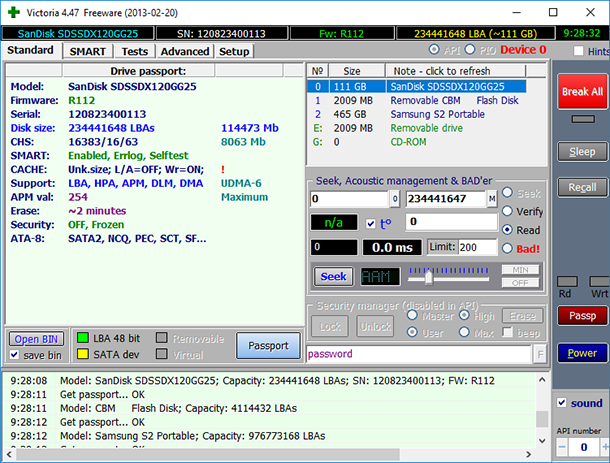
Обратите внимание, что программа сможет исправить только те сектора, которые повреждены на программном уровне. Сектора, которые повреждены физически могут быть только заблокированы программой, но не исправлены.
VICTORIA 4.47 — ИНСТРУКЦИЯ по ПРОВЕРКЕ ДИСКА И ИСПРАВЛЕНИЮ БИТЫХ СЕКТОРОВ
Перейти к просмотру

Victoria является бесплатной утилитой, которая доступна для скачивания и использования в свободном доступе. Официальный сайт программы http://hdd.by/victoria/. Также программа доступна для скачивания на многих сайтах файлообменниках.
Чтобы проверит диск на наличие дефектов поверхности или битых секторов, а также исправить их используя Victoria:
-
Скачайте программу и запустите её от имени администратора.
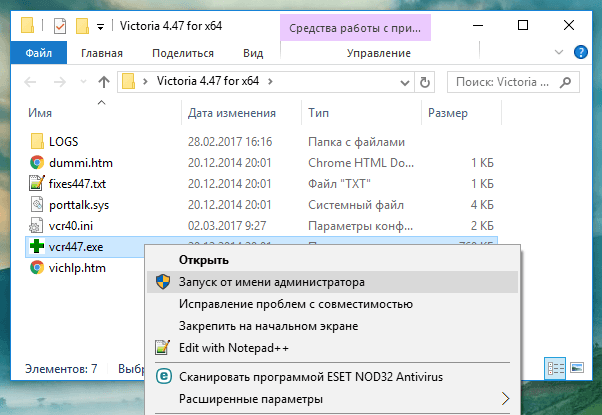
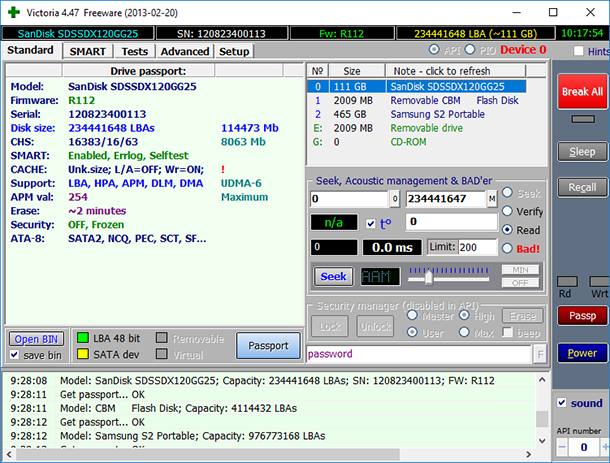
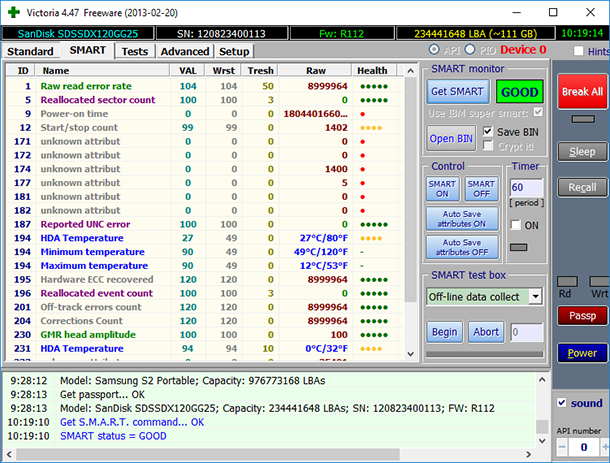
- 1 – содержит частоту возникновения ошибок при чтении. Как видно из скриншота, на тестируемом диске их много, но это не критично, так как их количество совпадает с атрибутом
- 195 – который отображает количество ошибок, которые были скорректированы аппаратными средствами.
- 5 – содержит количество секторов, переназначенных винчестером в резервную область. В нашем случае их нет – 0.
- 187 – количество секторов – кандидатов на переназначение. Тоже 0.
- 196 – количество операций переназначения секторов. Ноль.
Если бы значения описанных атрибутов не были нулевыми, или они не были своевременно скорректированы аппаратными средствами, то это прямо бы говорило о неполадках диска. Тестируемый нами диск находится заведомо хорошем состоянии, и мы используем его только для того, чтобы показать основные функции Victoria.
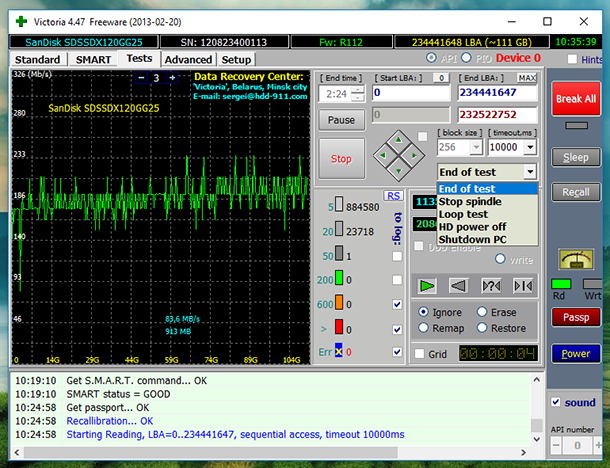
Здесь можно задать начало и конец тестируемой области, которая по умолчанию установлена на весь диск: это поля Start LBA – End LBA. А также, действия программы по окончанию теста (см. всплывающее меню End of test), выбор теста и т.д. Для простого теста лучше ничего не менять.
Принцип работы программы заключается в следующем: весь диск разбит на сектора одинаковой длинны, и программа посылает запрос каждому сектору. Чем больше время ожидания отклика от сектора, тем большая вероятность выхода его из строя. Причиной этому может быть, как физический износ жесткого диска, так и неправильное поведение с ним. Битые же сектора скрываются из диска путём их замещения из резервной области диска.
До начала тестирования, необходимо выставить переключатель Ignore, Remap, Erase, Restore.
- В режиме Ignore (игнорировать) – проводится анализ и отображение информации. Как видно из изображения теста, мы запустили тестирование именно в этом режиме.
- Remap (переназначить) – это режим замены повреждённых или битых секторов на рабочие из резервной области диска;
- С помощью режима Restore (восстановление) – можно восстановить те сектора, которые повреждены на программном уровне;
- Erase (стереть) – это попытка записи в повреждённый сектор для дальнейшего его использования. Данный режим рекомендуется использовать только продвинутым пользователям, так как неправильное его использование может повредить диск и привести к утере данных.
Как видим в результате тестирования Victoria анализирует диск и отображает количество секторов в зависимости от времени отклика каждого из них. Данная информация дублируется на графике в окне слева.
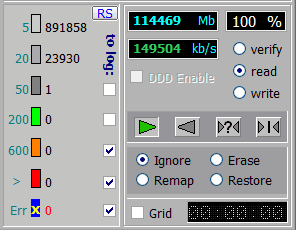
Сектора, которые выделены оранжевым уже считаются проблемными, красным или синим – это повреждённые битые сектора. Зелёные сектора – это сектора с некоторой задержкой отклика, но в исправлении они ещё не нуждаются.
Если тестирование будет завершено с битыми секторами, то чтобы их исправить можно произвести следующие действия:
- Можно пройти диск в режиме Remap.
- Если после этого битые сектора останутся, то диск можно ещё раз протестировать в режиме Restore.
Для этого достаточно отметить необходимый режим и запустить его заново нажав кнопку Start.
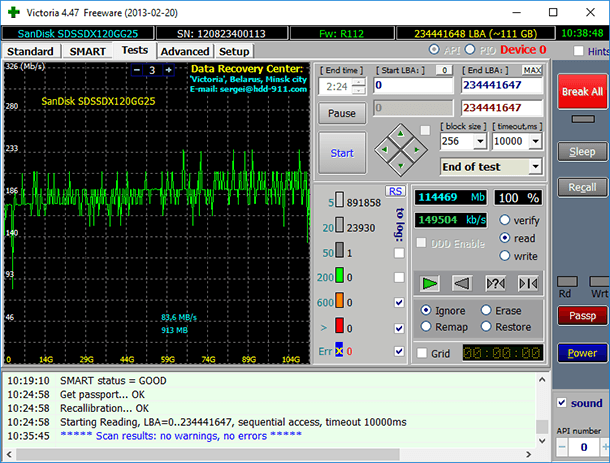
Нужно понимать, что Victoria это хорошая утилита, но она не является панацеей от всех проблем жесткого диска, а скорее предназначена для тестирования рабочего жесткого диска, без физических повреждений, и исправления битых секторов програмно. Износ или физические повреждения Victoria не исправит.
Инструмент восстанавливает файлы с любых устройств, независимо от причины потери данных.
Утерянные данные, в результате появления на жестком диске битых или повреждённых секторов, можно восстановить с помощью Hetman Partition Recovery.
Перейти к просмотру


Владимир Мареев —
Пошаговая инструкция по работе с программой Victoria hdd
Для оценки состояния жесткого диска используют различные программы, среди которых Victoria HDD. Утилита позволяет заменить битые разделы на нормальные или восстановить поврежденные сектора.
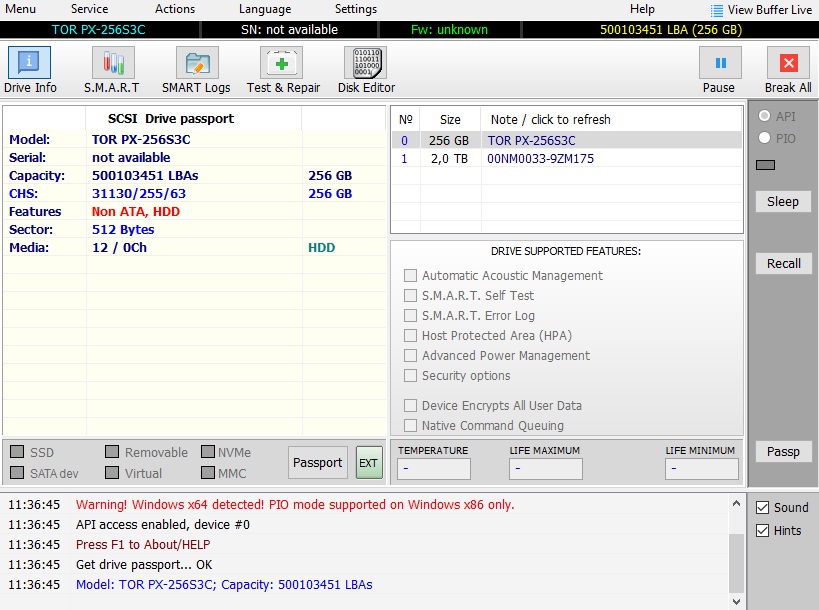
Что такое Victoria HDD
Виктория представляет собой бесплатное приложение, позволяющее проверить работоспособность винчестера и устранить неисправности. Сначала ПО использовалось на ОС DOS, но с выходом последующих версий программу стали применять и для «Виндовс».
Victoria выполняет проверку в автономном и API-режиме посредством портов. Последний способ применяют в большинстве случаев из-за его простоты. Автономный режим чаще выбирают опытные пользователи.
Основные возможности
Программа отличается многими полезными функциями.
С ее помощью можно:
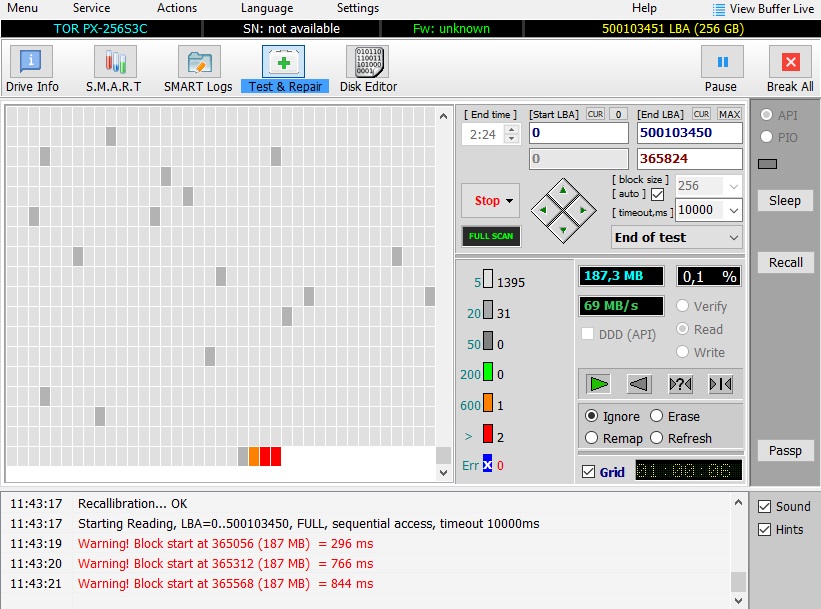
- получить полную техническую информацию о накопителе;
- провести низкоуровневое форматирование;
- управлять парольной защитой;
- изменять объем HDD;
- копировать произвольные области винчестера, пропуская дефектные разделы;
- сделать простое стирание данных;
- сканировать поверхности жесткого диска и искать сбойные сектора;
- просматривать SMART-сведения;
- использовать большое количество тестов для проверки носителя;
- исследовать память и интерфейс HDD;
- управлять акустическим шумом;
- записывать и создавать образ диска;
- обнаруживать и скрывать дефекты посредством переназначения секторов из резерва;
- работать с ОС «Виндовс».
Кроме этого, в ПО есть встроенная справочная система и менеджер файлов.
Версии программы
Программа распространяется в бесплатном доступе. Пользователю предоставлена версия утилиты с полным набором функций. С помощью русификатора интерфейс можно просматривать на русском языке, но изначально ПО было англоязычным. Некоторыми сервисами предлагается скачивание русского варианта, а также Portbale-версии с возможностью использования приложения без установки.
Для этого нужно кликнуть по файлу .exe в скачанной папке. Программа работает с ОС любой разрядности, с Windows и на DOS.
Человек, выбравший RePack, приобретает утилиту с автоматической установкой лицензионного вида ПО. При записи «Виктории» на внешний накопитель скачивают ее образ, а после переносят его на носитель или CD-ROM для загрузки.
Правила пользования
После скачивания и установки программы необходимо войти в нее от имени администратора. Затем нужно ознакомиться с имеющимися вкладками и выбрать диск для работы, открыв раздел Standart. Для оценки состояния накопителя существует много параметров, по которым определяют необходимость восстановления секторов или решают вопрос о замене диска. Для этого лучше использовать пошаговую инструкцию.
Инструкция по работе в Windows XP, 7, 8, 10
Сначала необходимо выбрать сайт, с которого будет скачана созданная программа, и начать ее загрузку. После этого распаковывают архив, переходят в папку и находят файл vcr447.exe. На экране компьютера с БИОС можно создать ярлык ISO-образа, чтобы было удобно открывать ПО. На устройствах с Windows XP, 7, 8, 10 для запуска потребуется выполнить действия от имени администратора.
Перед открытием утилиты появится окна с надписями на английском языке. Они сообщают об отсутствии драйверов для работы с портами. Затем необходимо нажать «ОК», чтобы запустить утилиту.
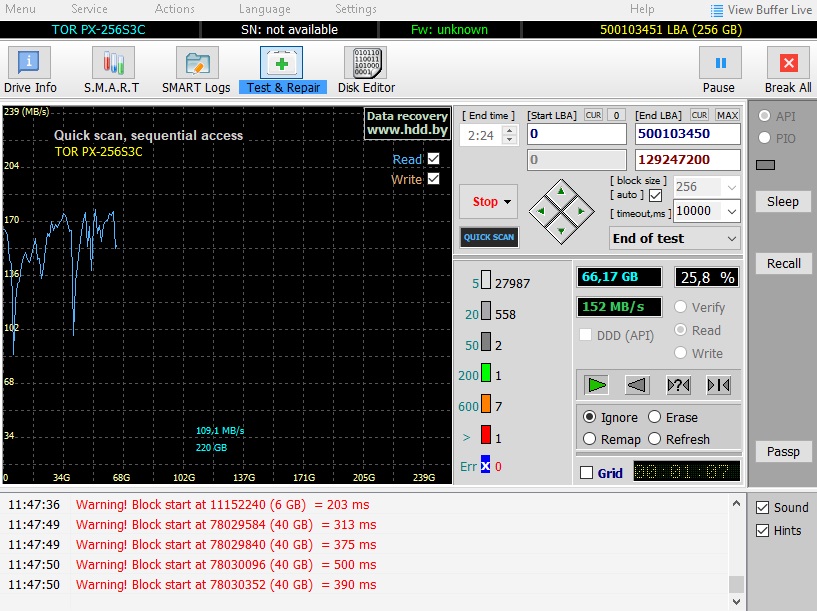
В интерфейс ПО попадают, нажав на вкладку Standart. После этого в ее первой части высветится список жестких дисков, которые есть в системе. Пользователь выбирает проверяемый носитель. В дальнейшем переходят в раздел Smart и выбирают Get Smart.
Высветится таблица с параметрами винчестера. В разделе Health смотрят 5-й пункт. Его красный цвет сигнализирует о неисправности секторов, желтый – о неполадках, а зеленый свидетельствует о хорошей работе. Количество поврежденных отделов накопителя можно узнать во вкладке Raw.
В разделе Test можно провести тестирование жесткого диска для измерения длительности отклика. При сканировании устройства ПО оценивает протестированные области и выделяет проблемные участки, выводя их на график.
Поврежденные части будут выделены такими цветами:
- синим с крестом обозначается попытка прочесть сектор, приводящая к сбоям (информацию в нем сохранить не получится);
- красным помечается повреждение (винчестер нужно будет заменить);
- оранжевым указывается длительное чтение сектора, тормозящее работу диска;
- зеленым фиксируется долгий отклик;
- серым отмечается хорошее чтение областей.
Для манипуляций применяются сектора с галочками. В «Виктории» есть следующие режимы функционирования:
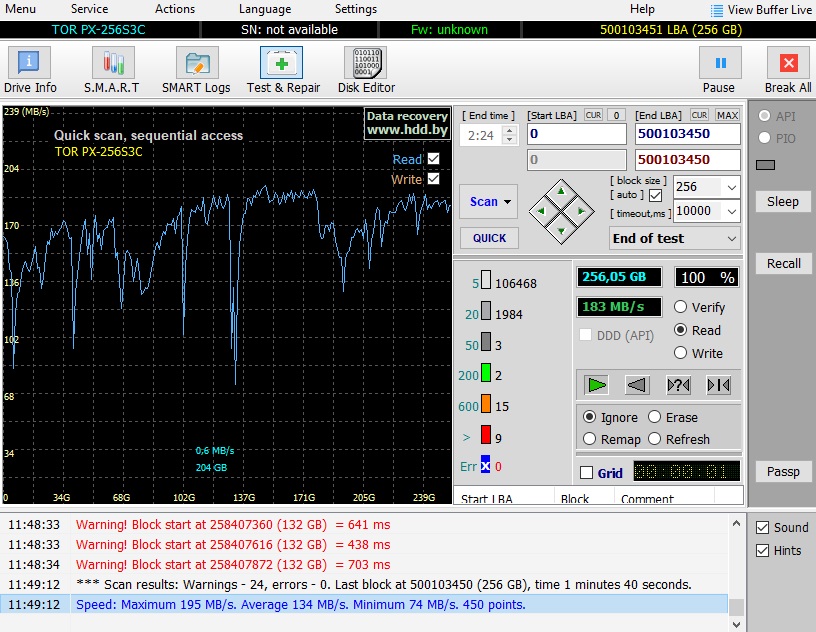
- Remap – позволяет заменить неисправные части резервными.
- Erase – предназначен для перезаписи проблемных областей с помощью низкоуровневого форматирования, после которого все сведения будут удалены.
- Ignore является простой диагностикой диска без восстановительных работ.
- Restore помогает устранить неполадки с помощью программы.
Второй режим применяют, когда другие не принесли пользы. До его запуска все файлы сохраняют. Для этого подойдет загрузочная флешка. На всех накопителях ОС присутствуют резервные участки, которые чаще всего занимают 8% от всего объема и находятся рядом с центром винчестера.
При появлении битых секторов системой осуществляется перемещение информации с исправляемых в резервные отделы. Это может происходить из-за тестирования жесткого диска на ошибки с помощью стандартного инструмента «Виндовс» или прочих ПО.
После выбора режима и опций нажимают Start, не изменяя настройки по умолчанию. За диагностикой можно следить на экране. Длительность процедуры зависит от объема сведений, хранящихся на диске. Для остановки процедуры используют кнопку Stop, а для возобновления – Continue.
Может ли утилита спасти жесткий диск
При использовании «Виктории» можно заменить около 8% проверенных отделов, убрать ошибки и наладить функционирование секторов тома, если проблема состояла в сбоях системы. Физические повреждения ПО устранить не может. С помощью лечения жесткого диска этой утилитой можно продлить срок его эксплуатации. Вылеченный винчестер в дальнейшем применяют в качестве дополнительного носителя. ОС должна устанавливаться на рабочий накопитель, не имеющий дефектов.
Отзывы о программе
Георгий, 33 года, Киров: «Утилита привлекла простотой использования, небольшим объемом, бесплатным доступом и постоянным обновлением. В работе часто встречаются случаи, когда необходим мониторинг состояния винчестера, в т. ч. параметров SMART. Минусом является возможность записи скриптов лишь в консоли. Проблем с загрузкой и использованием ПО не возникало. ПК не зависал.
Утилита помогает в работе. Рекомендую».
Валентин, 25 лет, Самара: «Использовал приложение по совету друга. Скачал на сайте, распаковал архив, установил и приступил к работе. Слишком много функций, о которых нужно знать и разбираться в них. Внес изменения в установки по умолчанию, провел тестирование и в результате получил убитый диск. Бесплатная программа стала причиной срочной замены жесткого диска.
Узнаете о ее преимуществах и недостатках после самостоятельного использования. Не советую открывать программу, если соответствующих знаний нет».
Ангелина, 27 лет, Москва: «”Виктория” помогла отформатировать диск. Понравилась возможность тестирования и проведения полной проверки с указанием поврежденных секторов. Понравились режимы диагностирования, выбор которых зависит от уровня сложности проблем с носителем. Немного запуталась сначала в интерфейсе, который после тщательного изучения выглядит простым и удобным. С параметрами так и не смогла разобраться, но утилита помогла найти источник неполадок и устранить их за короткий срок».
Вадим, 18 лет, Кемерово: «ПО скачал недавно, чтобы проверить винчестер на наличие повреждений. Все неполадки высветились на графике. Ознакомился с описанием цветов и провел низкоуровневое форматирование. Диск теперь как новый. ПК работает стабильно, пока сбоев не наблюдается.
К преимуществам программы можно отнести бесплатный доступ к большому количеству функций».
Марк, 40 лет, Мурманск: «Проверял винчестер с помощью этой утилиты. В результате пришлось отдавать компьютер в ремонт. Скачал файл с вирусом. За это заплатил круглую сумму мастерам в сервисе, которые сказали, что утилита хорошая. Просто скачал не с того источника, чем и поплатился.
Рекомендую изучить руководство к ПО или не браться за его использование, если нет опыта и знаний в этой области, иначе можно нанести еще больший вред поврежденному оборудованию».
- ← Что такое дефрагментация диска и для чего она нужна
- Что такое SD – карта и как ей пользоваться →
Источник: memorygid.com
Как пользоваться Victoria
Компьютеры — давно стали, чуть ли не главной составляющей жизни людей, как и запоминающие устройства, и их анализ c помощью Victoria HDD. Cовременный человек использует компьютер как дома — играя в различные игры, просматривая медиафайлы, или развлекаясь на досуге во всемирной сети, так и на работе — следя за анализом рынка, работая с документацией при помощи использования различных офисных приложений, или выполняя различные поставленные задачи для исполнения которых без компьютера просто не обойтись.

Как на работе, так и дома компьютер просто не мыслим без жёсткого диска и анализом его работы с помощью программы Victoria. На жестком диске хранится различная информация, начиная от файлов программного обеспечения, заканчивая личными файлами пользователя: фото, медиа, текстовые и другие не менее важные файлы, случайная потеря которых бывает очень печальна для любого пользователя ПК.
Что бы это не случилось, необходимо периодически тестировать жесткий диск с Victoria на наличие ошибок и во время устранять неполадки, а в случае возникновения серьёзных ошибок перенести информацию на съемные диски.
Пожалуй, одна из лучших программ по тестированию жестких дисков на ПК является Victoria, а для Андроид устройств Cleaner Master. Именно с помощью пользования программой Victoria hdd, ситуация с правильной работой жесткого диска будет всегда под контролем, а в случае появления каких либо проблем принять соответствующие а главное своевременные меры.
Инструкция использования Виктория
Программа Victoria является абсолютно бесплатной, что для любого пользователя ПК является хорошим преимуществом.
- Данную программу скачать в интернете можно без проблем, доступна она на многих ресурсах, после скачивания нужно распаковать архив в выбранную папку. После чего нужно находящийся в ней ISO образ записать на съемный носитель, такие как например СD-диски. Для этого используется, например такая программа как «SCDwriter»
- После чего производим загрузку с образа, который на CD-диске при помощи программы BIOS.
- Что бы это сделать, необходима перезагрузка компьютера с указанным диском в дисководе. И нажатием клавиш F2 и DEL произвести загрузку с CD. Процесс загрузки, как и его последовательность, зависит от интерфейса BIOS.

- Производится он может через вкладку Boot и дальнейшего выбора загрузки с диска.
- Или через Advanced Features заходим Boot sequence, для выполнения загрузки с привода CD/DVD.
- После чего сохраняем полученные изменения нажатием «Save and exit setup».
- Все порты, которые обнаружит программа, будут иметь свой номер и пользователь лишь выбирает нужный, нажимая соответствующие клавиши и подтверждая клавишей «Enter».
- Некоторых модификации контролеров Promise, программа Victoria может и не обнаружить ЖД. В таком случае при помощи клавиши F2 осуществляем открытие паспорта. Это данные, которые вложены непосредственно предприятием-изготовителем в жестком диске. Они характеризуют возможности и особенности жесткого диска.
- Его сканирование происходит с непосредственным взаимодействием с паспортом, получая из него информацию о параметрах жесткого диска.
- Тестирование поверхности жесткого диска, происходит нажатием клавиши F4 и дальнейшей работой с появившимся меню (функции “Линейное чтение» после чего найти ниже «Ignore Bad Blocks»), и используя клавиши «вправо»,»влево» выбрать тот объект который вам нужен.
- Процесс проверки интерфейса происходит путем записи шаблонов в буферную память жесткого диска, сравнения прочитанных данных с записанными, а если же программа находит несовпадения, то показываются сведения об этом.
- Для выхода из Victoria нужно нажать на кнопку «Х».
Преимущества программы Victoria
Преимущества пользования программой Victoria — Это абсолютное взаимодействие с жестким диском, которому необходима диагностика, по сравнению с другими утилитами.
Программа работает с диском прямо через порты, что позволяет обнаружить даже самые незначительные недостатки в работе диска, и сделать процесс тестирования его работоспособности самым эффективным образом.
Поэтому пользователь Victoria программы сможет узнать полную информацию о работоспособности его жесткого диска, и если необходимо перенести ту или иную информацию на съемный носитель.
Источник: osdaily.ru